磐玉边缘计算盒AIBOX-L02S操作指南
1 产品简介
1.1 概述
本文档详细介绍了磐玉边缘计算盒 AIBOX-L02S 系列(以下简称为 L02S)的产品特点、系统架构、应用场景、产品规格、安装配置等,使得用户对 L02S有比较全面深入的了解。
——————————————————————————————————————————————————————————————————————————

本文中图片仅供参考,具体请以实物为准。
——————————————————————————————————————————————————————————————————————————
1.2技术参数
表1-1 技术参数

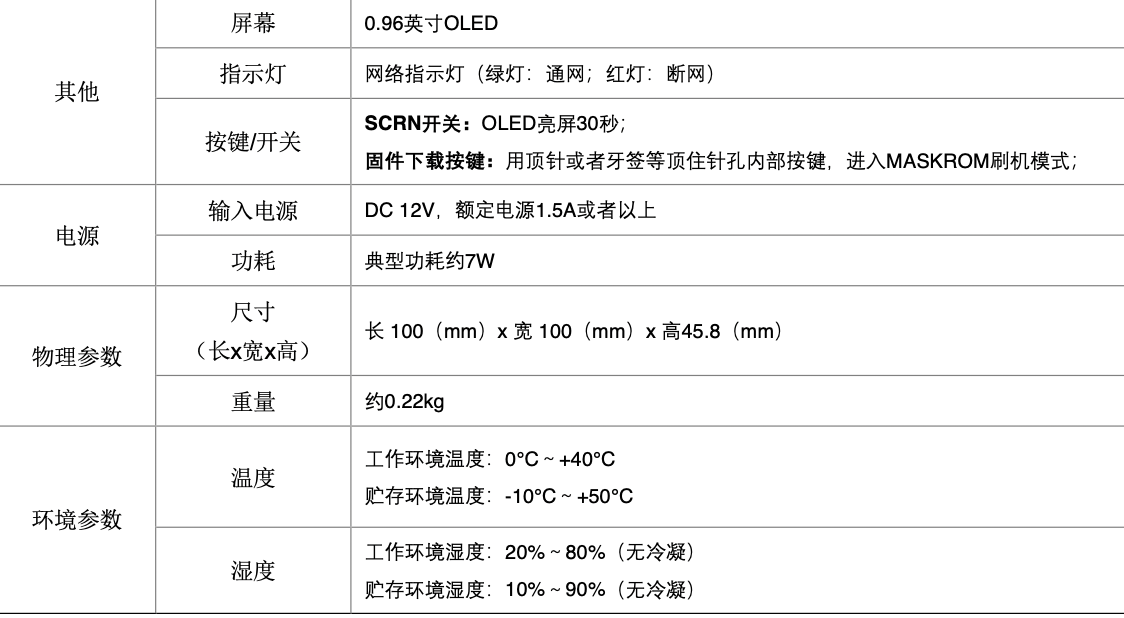
1.3 面板组件
1.3.1 前面板
介绍前面板组件。
图1-1 前视图

表1-2 前面板组件说明
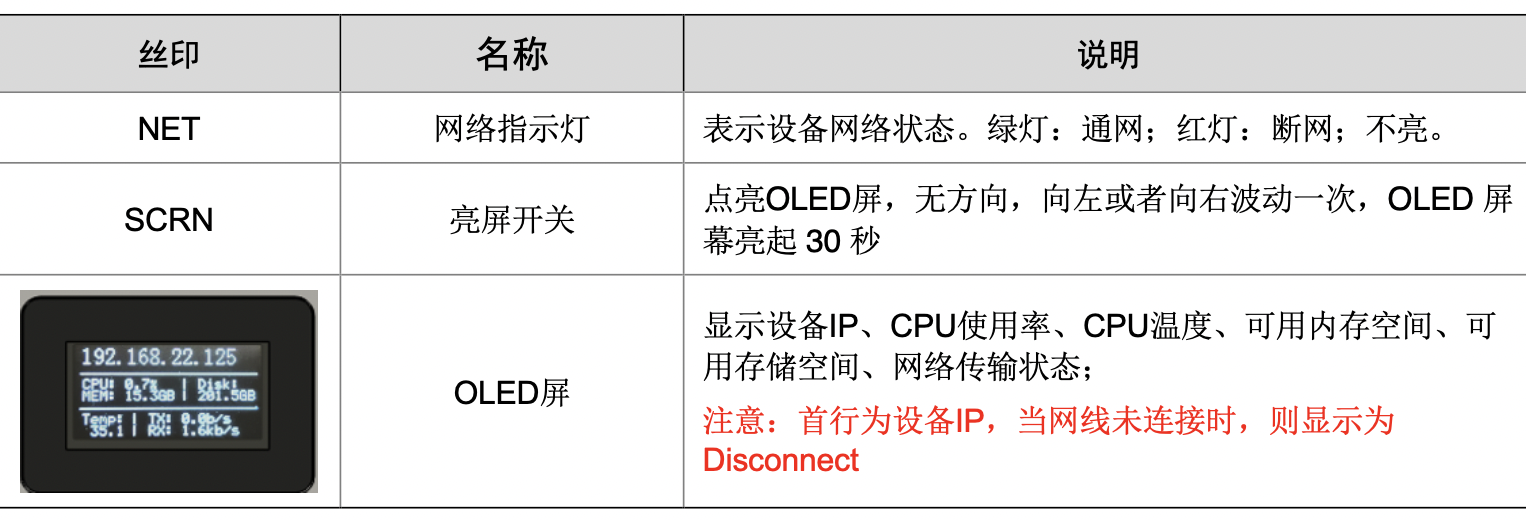
1.3.2 后面板
介绍后面板组件。
图1-2 后视图

表1-3 后面板组件说明
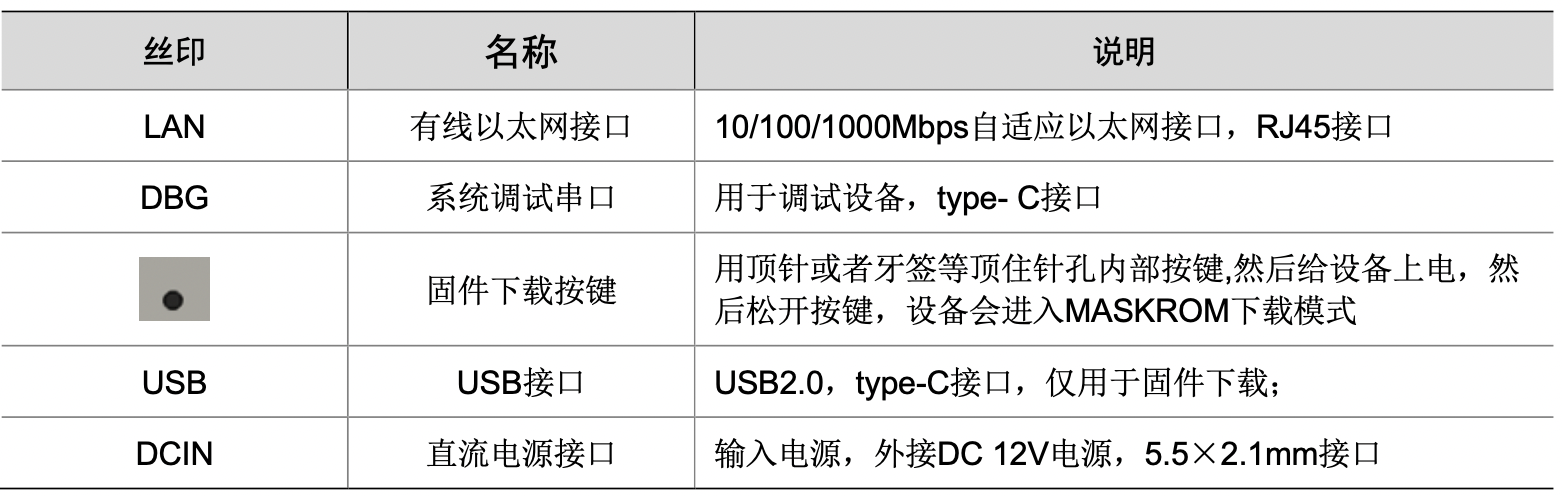
2 设备安装与操作
介绍边缘计算盒的安装、接线以及上下电操作步骤。
2.1 桌面安装
2.1.1 安装说明
保证桌面平稳且通风散热环境良好。
严禁遮挡、覆盖边缘计算盒面板进风口、出风口或壳体表面。
2.1.2 操作步骤
• 将边缘计算盒静置于桌面。
• 连接外部线缆,参见3.2外接线缆。
• 将边缘计算盒上电,参见3.3上电。
2.2 外接线缆
介绍边缘计算盒的外接线缆步骤。
2.2.1 以太网线
- 准备工作
• 准备辅材:超五类网线,建议使用带屏蔽双绞线。
- 操作步骤
• 将网线一端连接至边缘计算盒的网口上,将另一端连接至对端设备网口上。
2.3 上电
介绍边缘计算盒的上电方法。
2.3.1 操作步骤
接通后面板电源后边缘计算盒自动上电
• 将电源线插入后面板电源接口,接通电源后边缘计算盒自动上电。
• 可观察风扇处于工作状态或者OLED屏处于亮屏状态,确保边缘计算盒上电成功。
2.4 下电
介绍边缘计算盒的下电方法。
2.4.1 前提条件
• 下电前,请确保所有数据已提前保存。
• 下电后,所有业务将终止,因此下电前请确保边缘计算盒的所有业务已经停止或者迁移到其他边缘计算盒上。
2.4.2 操作步骤
断开电源线缆下电
断开边缘计算盒与外部供电系统之间的电源线缆。
——————————————————————————————————————————————————————————————————————————

采用该方式,应用程序和操作系统为非正常关闭。当应用程序停止响应时,可采用这种方式。
——————————————————————————————————————————————————————————————————————————
2.5 重启
介绍边缘计算盒的重启方法。
2.5.1 前提条件
• 重启前,请确保所有数据已提前保存。
2.5.2 操作步骤
控制台指令重启设备
用串口或者ssh进入控制台,执行指令使边缘计算盒重启。
1sudo reboot -h now3 初始化配置
3.1 网络配置
修改IP地址方便电脑访问,固定IP/DHCP选其中一种。
3.1.1 配置固定IP
用串口或者ssh进入控制台;
执行指令
1sudo vi /etc/network/interface.d/br0内容替换如下并修改下面内容里面的address 和 gateway
1 auto br0
2 iface br0 inet static
3 address 11.15.11.83
4 netmask 255.255.255.0
5 gateway 11.15.11.254
6 bridge_ports ethUSB0
7 bridge_stp off
8 bridge_waitport 0
9 bridge_fd 03.1.2 配置DHCP
用串口或者ssh进入控制台;
执行指令
1sudo vi /etc/network/interface.d/br0内容替换如下,保存并重启:
auto br0
iface br0 inet dhcp
bridge_ports ethUSB0
bridge_stp off
bridge_waitport 0
bridge_fd 0
4 固件更新
——————————————————————————————————————————————————————————————————————————

在非变砖或者功能升级情况下,不要更新固件!!!
——————————————————————————————————————————————————————————————————————————
4.1 串口调试
4.1.1 操作步骤
• 第一步:安装串口驱动,驱动程序如下
(或者可从https://www.wch.cn/products/CH340.html 下载最新驱动):
Windows: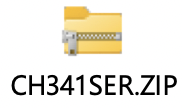
Linux: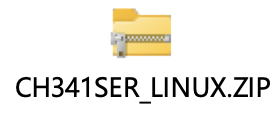
• 第二步:确认设备状态
设备已上电:风扇转动,网络指示灯亮起;
• 第三步:用type-C数据线连接系统串口输出口和PC;

• 第四步:配置串口参考下图,选择识别到的端口,默认波特率为115200;
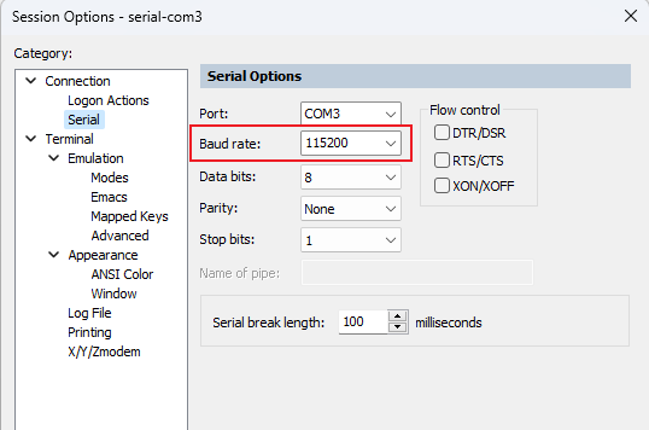
Windows 下可以使用的串口调试软件有很多, 如 SecureCRT、 MobaXterm 等,
下面演示 MobaXterm 的使用方法, 这款软件有免费版本 ,参考下载网址:
https://mobaxterm.mobatek.net/download.html
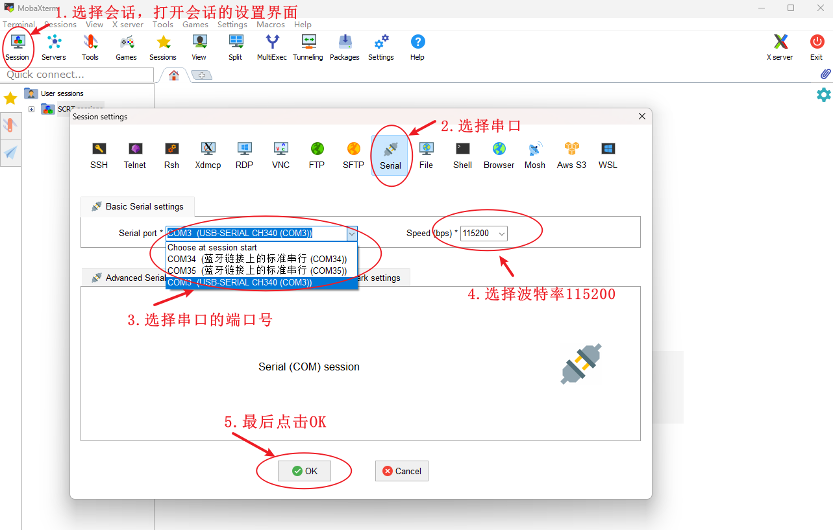
• 第五步:系统默认登录账号和密码。
帐号/密码:linaro/linaro
4.2 固件升级
4.2.1 准备工作
• 首先需要准备一根品质良好的 Type-C 接口的数据线。

4.2.2 操作步骤
• 第一步:打开下面驱动压缩包并解压电脑后安装;

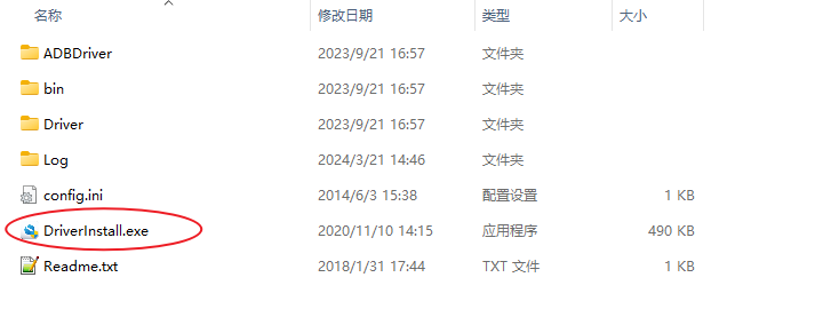
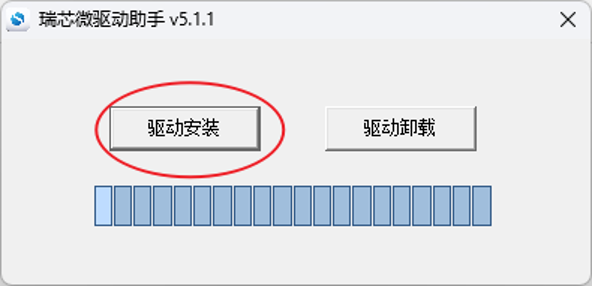
提示安装成功后点确定完成安装。
• 第二步:解压 RKDevTool_v2.86.zip, 此软件无需安装, 在解压后的文件夹中找到 RKDevTool 打开即可;
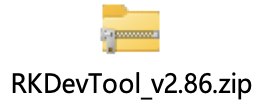
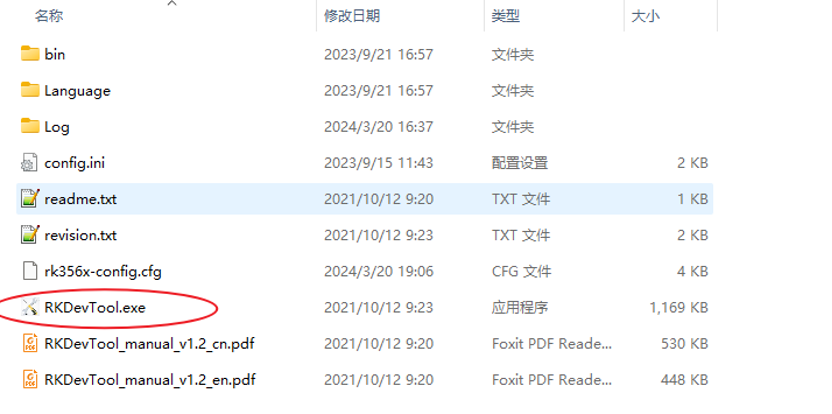
• 第三步:开始烧录镜像到eMMC;
- 首先通过 type-C 数据线连接好设备与 Windows 电脑;
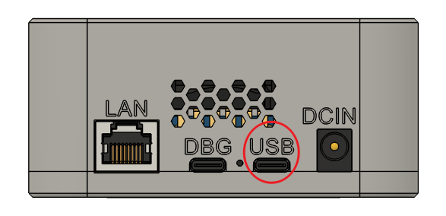
- 系统断电:拔掉系统电源;
- 用顶针或者牙签等顶住针孔内部按键, 然后插上系统电源给设备上电,然后就可以松开按键了;
注:如果前面步骤顺利,设备会进入MASKROM模式;

- 打开 RKDevTool 烧录工具,正常此时可以发现MASKROM设备,如下:
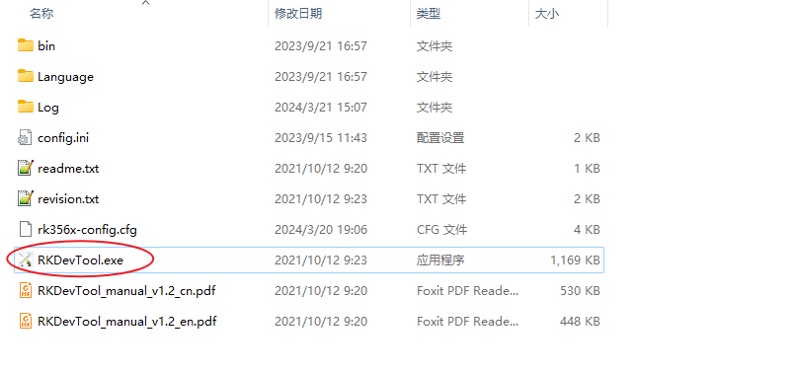
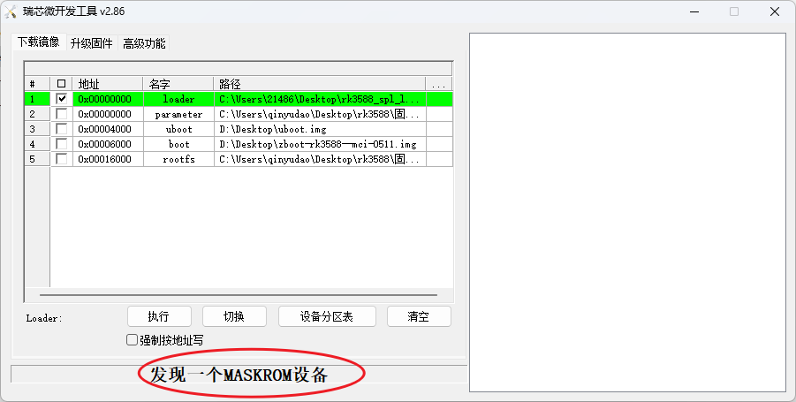
- 点击升级固件—>固件,选择升级固件;
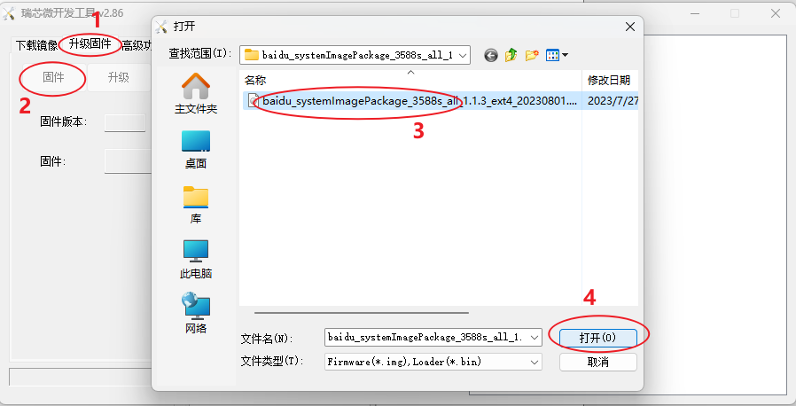
- 点击升级,然后等待固件下载完成;
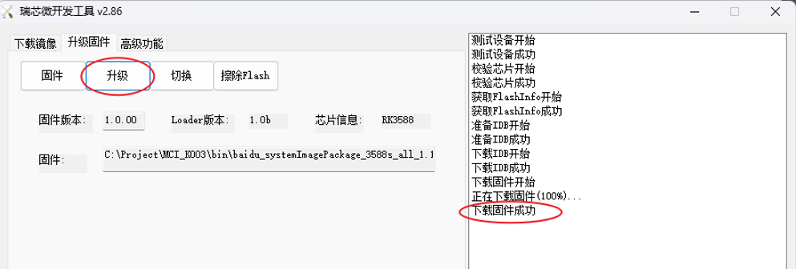
- 拔掉电源再重新上电,系统正常开机。
5 常规操作指令
本章节介绍边缘计算盒的常规操作指令,如需了解更详细的系统服务指令(dg)或者IaaS层开放接口可查阅《磐玉云手机系统服务及IaaS层开放接口协议V1.0》。
5.1 系统连接与登录
5.1.1 登录系统
- 方式一:串口登录
串口进入,参考4.1串口调试。
- 方式二:ssh远程登录
- 第一步:获取IP地址,参考屏幕显示:
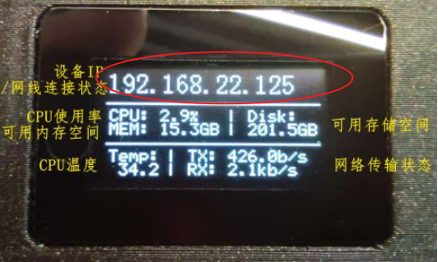
- 第二步:SSH 登陆设备,端口22,账号密码 linaro/linaro;
Windows下示例如下图:
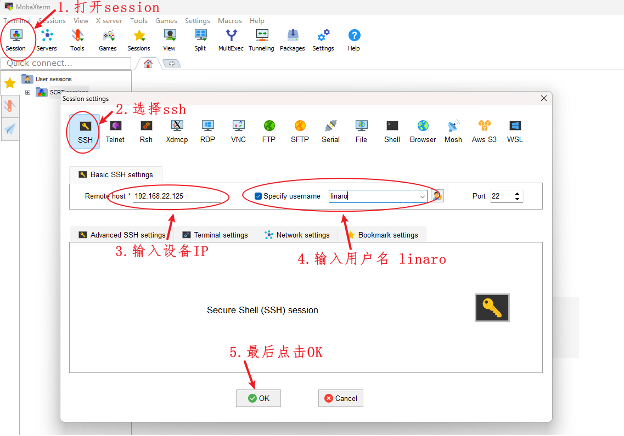
5.2 系统基础操作
5.2.1 硬件基础信息查看
#查看CPU信息(ARM架构)
1lscpu | grep -E 'Model name|Architecture|CPU\(s\)'#查看GPU信息(Mali-G610 MP4)
1cat /sys/class/misc/mali0/name#查看内存与磁盘使用
1free -h && df -h5.2.2 系统状态监控
#实时监控系统负载
1top#查看系统日志(last 100 lines)
1journalctl -n 100 -f5.2.3 用户权限管理
#创建新用户并添加到sudo组
1adduser <username>
2usermod -aG sudo <username>#切换用户
1su - <username>6 日常维护指导
介绍边缘计算盒的日常维护方法。
6.1 维护基本原则
- 边缘计算盒所在桌面应保持整洁,室内温度和湿度符合边缘计算盒运行要求。
- 定期检查边缘计算盒的健康状态,如果不健康,则需要立即检查并排除故障。
- 了解操作系统和应用软件最近的更新情况,并根据需求更新软件。
-
制定可靠的备份计划。
根据边缘计算盒的运行情况,定时备份数据。
如果数据频繁改变则需随时备份。
定时检查备份以确保数据保存正确。
6.2 维护工具
维护边缘计算盒需要以下工具:
- 通过温湿度计监控边缘计算盒运行环境。
6.3 维护操作
介绍边缘计算盒的日常维护任务操作和操作方法。
6.3.1 任务列表
日常维护任务如下表所示。
表6-1 日常维护列表
| 任务 | 所需工具 |
|---|---|
| 查看边缘计算盒指示灯及屏幕 | 温湿度计 |
| 检测线缆 | / |
6.3.2 查看边缘计算盒指示灯及屏幕
检查边缘计算盒的所有指示灯状态以及屏幕是否正常。
6.3.3 监测机房温度和湿度
请使用温湿度计测量机房温度和湿度,确保温湿度控制在边缘计算盒的工作范围内。关于边缘计算盒工作和贮存环境温湿度要求,请参见1.2 技术参数。
6.3.4 检测线缆
检测通信线缆、电源线缆连接是否正常。
- 注意事项
- 插拔线缆时,请勿用力过猛。
- 请勿扭曲或拉扯线缆。
- 合理布线。
- 检查标准
- 线缆类型正确。
- 连接正常、牢固、长度适合。
- 线缆无老化,连接点无 扭曲、无腐蚀。
